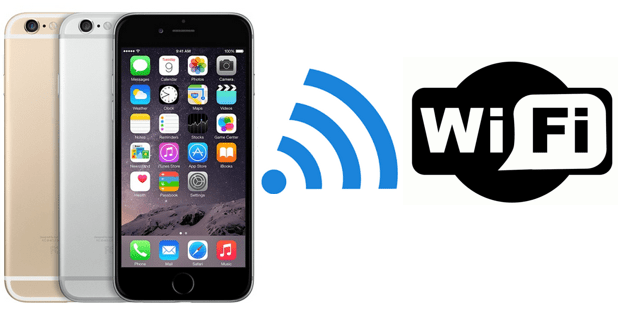
Настройки сетевых параметров iOS 11 составляют отдельный раздел в операционной системе. С помощью этого раздела пользователь может детально регулировать каждую функцию, подбирая оптимальные параметры сотовой связи и интернета. Важной настройкой является «Режим модема», позволяющий использовать iPhone как портативный роутер.
Включение рассматриваемой функции на Айфонах существенно отличается от аналогичного действия на устройствах Android. Характерной чертой режима является необходимость ручного задания опции, включающего ввод специфических параметров сети для каждого оператора связи. Из-за этого пользователи часто испытывают затруднения при вопросе о том, как активировать «Режим модема» на iOS. Для начала раздачи Wi-Fi с iPhone необходимо выполнить следующий алгоритм действий:
- Запустите приложение «Настройки» с домашнего экрана iPhone.
- Перейдите в раздел «Сотовая связь» и включите переключатель « ». Сотовые данные»;
- В том же разделе выберите строку «Параметры данных».
- Заполнить в группе «Режим модема» строки «APN», «Имя пользователя» и «ПарольСогласно информации, представленной в таблице ниже, заполните пустые поля, если таковые имеются.
- Возвратись в меню настроек сотового телефона и перейди в раздел «Режим модема».
- Включите переключатель, чтобы начать раздачу интернета.
- Откройте строку «Пароль» и сохраните пароль для подключения других устройств, или замените код на более простой.
| МегаФон | Билайн | Tele2 | МТС | Ростелеком | Yota | |
| APN | internet | internet.beeline.ru | internet.tele2.ru | internet.mts.ru | internet.rtk.ru | internet.yota |
| Имя пользователя | gdata | beeline mts | mts | |||
| Пароль | gdata | beeline mts | mts |
Встроенная настройка «Режима модема» на устройствах с iOS 7 и более ранними версиями прошивки не требовалась. Специалисты Apple добавили эту возможность ради безопасности, чтобы предотвратить случайную потерю трафика и доступ к сети злоумышленниками.
Настройка выполняется единожды и вручную; последующие включения режима не требуют её повторного осуществления.